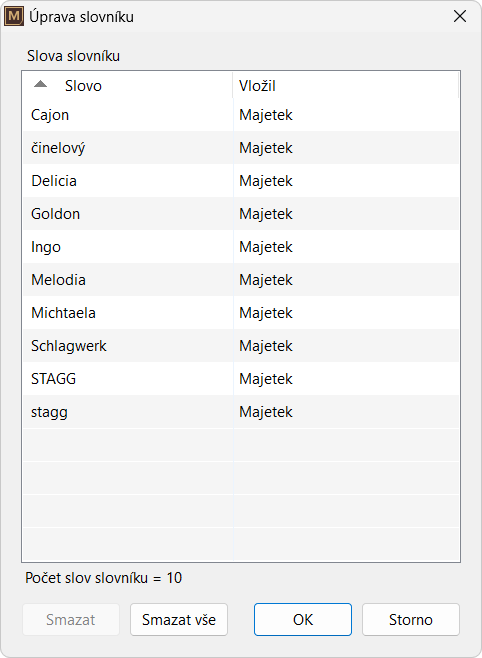V nastavení programu lze upravit následující položky:
Povinná pole
Pole, která musí být povinně vyplněná si můžete stanovit sami v menu Soubor / Správa databáze / Nastavení programu. Tyto údaje se dají samostatně upravit pro jednotlivé evidence. To znamená, že pokud byl před zobrazením tohoto dialogu vybrán Drobný dlouhodobý majetek, budou se tato omezení týkat jen této evidence.
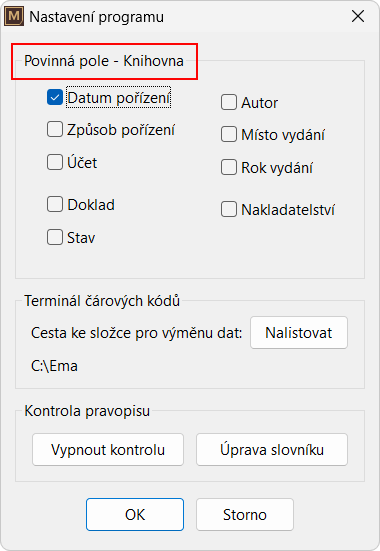
Evidenci přepnete v hlavním okně v menu Evidence / DM, DDHM, PE nebo Knihovnu.
Terminál čárových kódů
Pokud používáte čtečku čárových kódů CPT-8200C (CCD) nebo CPT-8200L (LASER), tak je třeba nastavit propojení programu Majetek s čtečkou (terminálem). Propojení dat provedete pomocí softwaru EMA, který vám je dodán s terminálem. Soubor Ema.zip je potřeba pouze rozbalit na disk C, a v nastavení programu Majetek nalistovat její uložení C:\ Ema
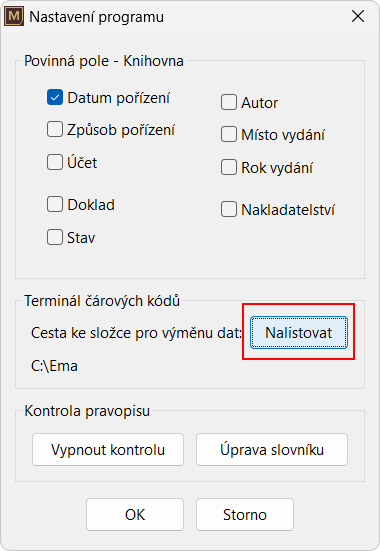
Druhý soubor CipherLab_Vcom_v10.1.3.zip je potřeba rozbalit někam do dočasné složky a v pak spustit soubor CP210xVCPInstaller_x64.exe. Na zobrazeném průvodci pak jen souhlasit s instalací (Tlačítko Další a Instalovat).
Poté jen připojíte terminál a na jeho obrazovce spustit položku Komunikace a v programu Majetek otevřete Soubor / Terminál USB / Export dat do terminálu.
Terminál načte pouze názvy umístění v délce max. 12 znaků. Pokud některý název umístění tyto hodnoty přesáhne, tak na to budete upozorněni před exportem dat. Jděte tedy v menu Možnosti / Pomocné funkce / Umístění a zkraťte délku názvu umístění.
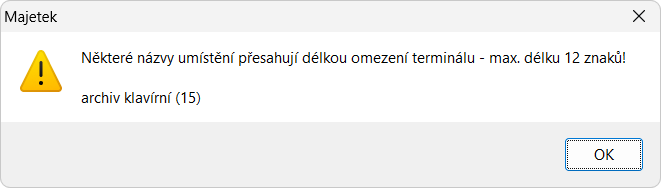
Nyní můžete začít s inventurou – zadejte na terminálu místnost (Změna místnosti) načtěte štítek místnosti pak na Inventura a postupně načtěte všechny štítky v dané místnosti.
Nakonec terminál připojíte k PC, zvolíte Komunikace a v programu Majetek otevřete Soubor / Terminál USB / Import dat z terminálu, který zobrazí přesný přehled toho co kde přebývá a chybí
Data z poslední provedené inventury pomocí čtečky čárových kódů si zobrazíte v menu Soubor / Terminál USB / Zobrazit poslední import.
Kontrola pravopisu
Kontrolu pravopisu u zapisovaného textu zapnete v menu Soubor / Správa databáze / Nastavení programu „Zapnout kontrolu“. Pro kontrolu pravopisu jsou použity dva slovníky – Český slovník a Anglický slovník.

Kontrola pravopisu probíhá ve všech textech . Při překlepu ve slově je text podtržen červenou vlnovkou – na slovo stačí kliknout pravým tlačítkem myši a vybrat správný tvar slova.
I přesto se může stát, že slovníky neobsahují všechna používaná slova (např. jména skladatelů, autorů knih atd.) – v takovém to případě si tato slova snadno přidáte do Centrálního slovníku školy. Klikněte pravým tlačítkem myši na podtržené slovo a zvolte „Přidat slovo do slovníku„. Slovo se přidá do slovníku ve variantě s velkým i malým počátečním písmenem a už nebude podtrháváno červeně.
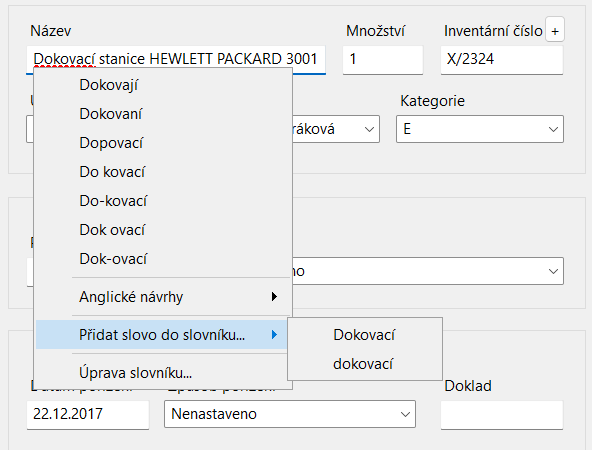
U každého přidaného slova je zapsáno, který uživatel slovo přidal. Centrální slovník si zobrazíte v menu Soubor / Správa databáze / Nastavení programu „Úprava slovníku“ – zde můžete smazat slova, která byla např. chybně zadaná.